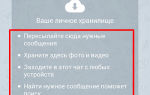Как получить синюю галочку в Инстаграме
Содержание:
Инстаграм является популярной социальной сетью, в которой можно не только делиться своими фотографиями, видео, но также и получать отличительный знак, который будет указывать на вашу популярность. Но он дается лишь за определенные заслуги. В данной статье вы узнаете, что значит синяя галочка в Instagram. Выясните, кто может ее получить, какими являются требования. Узнаете, как можно отправить заявку, а также как на время заиметь такой знак.
Что означает синяя галочка
Многие пользователи Instagram могут даже не догадываться, зачем нужна данная отметка. Кто-то считает, что такая галочка указывает на какие-то привилегии, например, на скидку для таргетированной рекламы или прямую связь с техподдержкой. На самом же деле, галочка — это показатель того, что владелец профиля получил какие-то заслуги, смог продвинуть свой аккаунт. Приобрести себе подобный знак не так-то просто, как может казаться. Вполне вероятно, что, когда у вас появится такая галочка, вы и в реальной жизни будете известным человеком.
Галочка — это способ, позволяющий выявлять настоящие аккаунты, отличать их от фальшивых.
Ведь это достаточно распространенное явление, когда создается профиль с именем знаменитого человека. Например, если в Инстаграме создать поиск аккаунта Ольги Бузовой, то нашему вниманию представится далеко не один ответ. И только один из всех выскочивших вариантов будет отмечен синей галочкой. Именно он и является настоящим.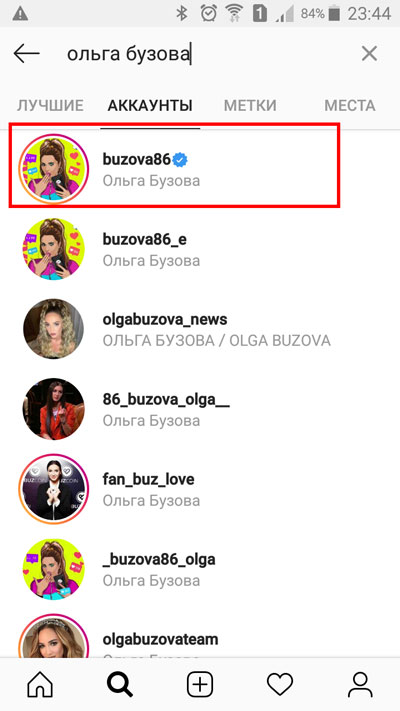
Нередко мошенники подделывают страницы знаменитых людей с целью обогащения и прокручивания аферы. Например, выдавая себя за известную личность, могут начать какой-либо розыгрыш, для участия в котором нужно внести небольшую сумму денег. Если пользователь думает, что об этом его просит любимый исполнитель или актер, например, то, не задумываясь, переведет деньги.
Кому дают
В основном такую отметку мы можем увидеть у публичных личностей и знаменитостей. Она указывает на то, что администрации Инстаграма была выслана документация для подтверждения личности, указанной в профиле.
Такой знак могут получить:
- известные личности;
- развлекательные страницы;
- бренды и компании;
- госучреждения;
- общественные деятели;
- журналисты;
- актеры;
- политики.
Требования к аккаунту
Для того, чтобы иметь шанс на получение синей галочки необходимо соблюдать определенные требования, предъявляемые Инстаграмом в этом вопросе.
- Аутентичность. Профиль должен представлять зарегистрированную организацию, компанию или реального человека.
- Важна уникальность аккаунта. Профиль должен быть единственным в своем роде. За исключением варианта, когда есть несколько аккаунтов, но они дублируются на различных языках. Подтверждение не получают профили, имеющие интересы общего плана, например, «@dogs».
- Аккаунт должен быть открытым, в нем должен присутствовать раздел «О себе», фото профиля и минимум одна публикация.
- В аккаунте должны отсутствовать ссылки, перекидывающие на другие социальные сети.
- Важно, чтоб профиль был чистым, отсутствовала накрутка лайков и подписчиков.
- Немаловажным условием является заметность аккаунта. То есть профиль должен представлять организацию, человека или бренд, название или имя которых достаточно часто вбивают в поисковую строку другие пользователи.
Отправляем заявку
Если вы соответствуете требованиям, которые выдвигает Инстаграм для получения синей галочки, то можете отправить заявку на ее получение.
Заходим в свой аккаунт. Нажимаем на три горизонтальных линии, находящиеся в правом верхнем углу.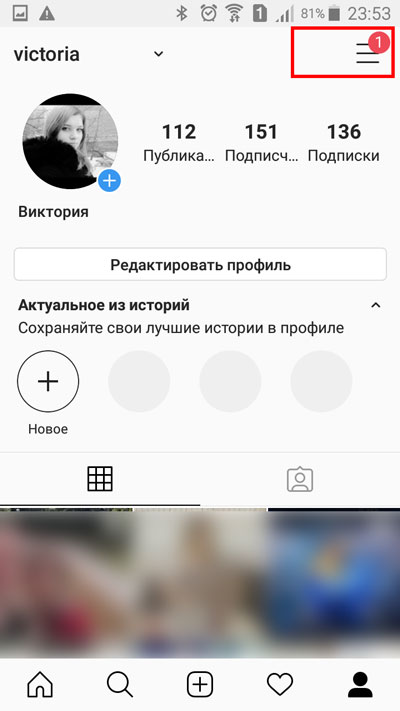
В открывшемся меню выбираем самую нижнюю строку «Настройки».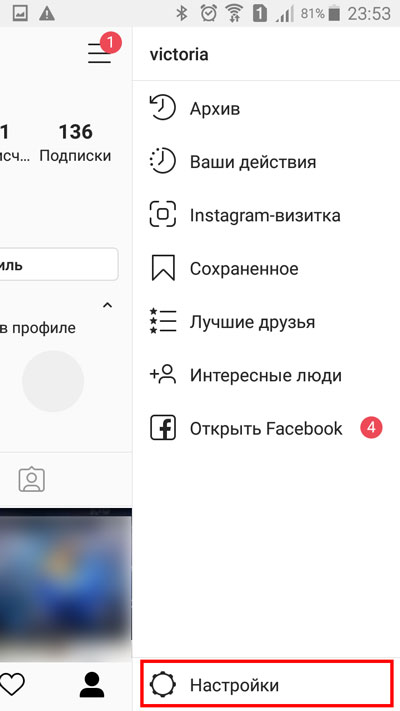
В новом окне выбираем строку «Справка».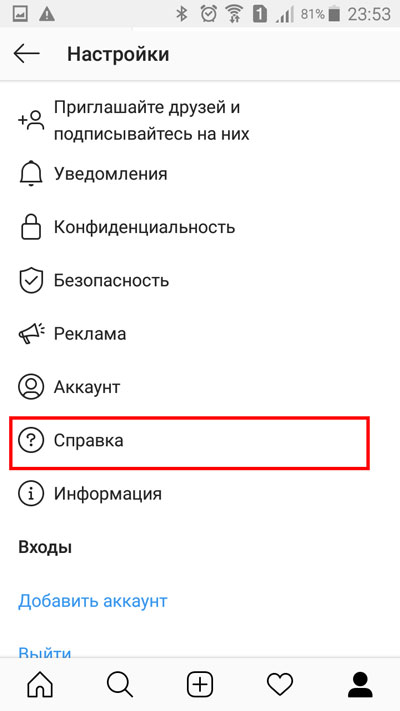
Из предложенных вариантов выбираем «Сообщить о проблеме».
Появляется окошко, в котором нужно повторно выбрать строку «Сообщить о проблеме».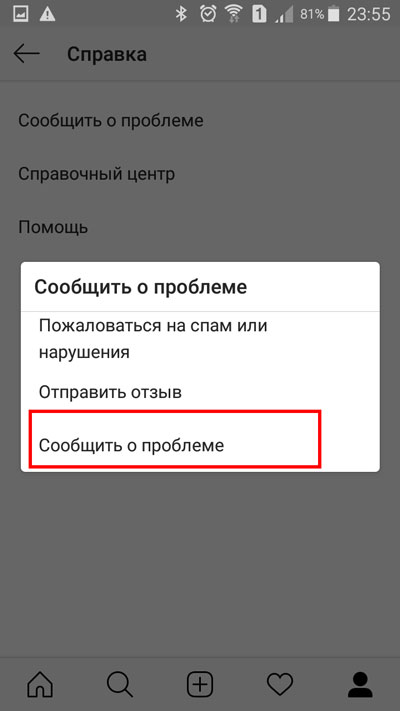
В разделе «Что произошло» необходимо указать, кем вы являетесь, написать, что готовы предоставить нужные документы для того, чтоб подтвердить свою личность и что просите о верификации. Остается только нажать на кнопку «Отправить».
Теперь необходимо ждать ответа, который придет на почту. Если все будет хорошо, нужно будет следовать указаниям. Важно быть готовым отправить нужную документацию за себя или компанию.
Копируем к себе неофициально (балуемся)
Если хотите над кем-то пошутить и отправить другу скриншот своего аккаунта, то появление синей галочки можно проделать при помощи Photoshop. Но более реалистичным вариантом является применение исходного кода. Таким образом вы сможете разыграть друзей. Ваша страничка будет практически активной, вы сможете прокручивать свой профиль вверх-вниз, демонстрируя галочку.
Заходим на страничку известной личности, у которой стоит синяя галочка.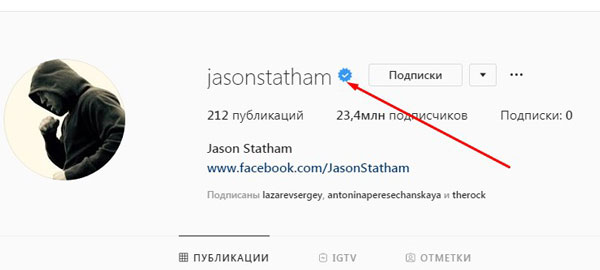
Зажатием клавиш Ctrl+Shift+I открываем исходный код. Убедитесь в том, что в данный момент находитесь во вкладке «Elements».
Нажатием клавиш Ctrl+F, запускаем поисковую строку. Вводим в нее слово Verified.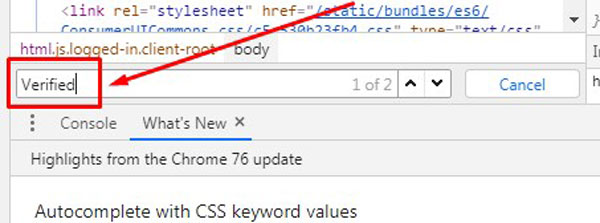
Нам необходим первый результат поиска. Чтобы убедиться, что вы нашли то, что нужно, наведите стрелочкой мыши на это слово и увидите, как подсвечивается отличительный знак.
Находясь в коде, копируем элемент. Наводим стрелочкой правой кнопки мыши, выбираем строку «Copy», в раскрывшемся меню – «Copy Element».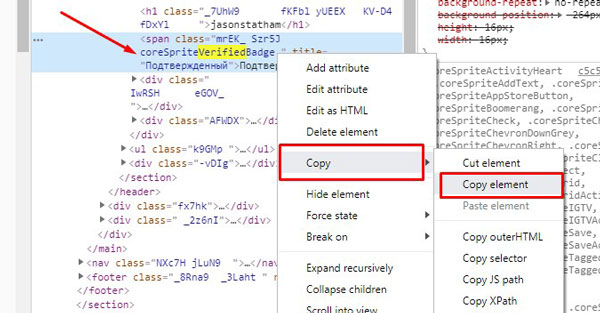
Переходим на свою страничку. Зажатием клавиш Ctrl+Shift+I, запускаем исходный код.
Далее нажимаем Ctrl+F. В открывшейся поисковой строке вводим свой username. Когда имя введено, нажимаем Enter.
Выскакивают результаты поиска. Нам нужен второй вариант. Чтоб не перепутать строку с нужным именем, она будет начинаться с <h1 class…>.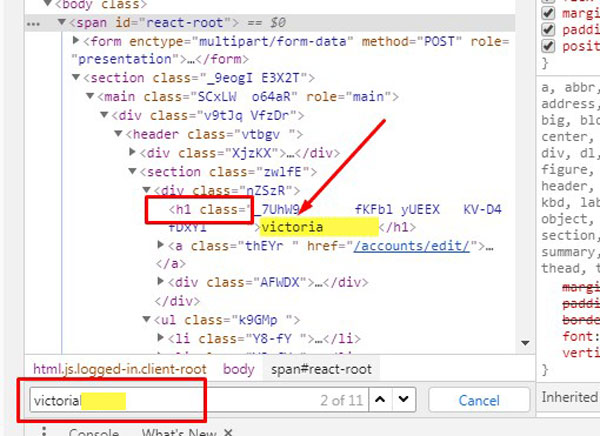
Клацаем правой кнопкой мыши по нужной строке. В раскрывающемся меню выбираем «Edit as HTML».
После найденной строчки с именем вставляем код, скопированный ранее на странице известной личности.
Рядом со строкой поиска нажимаем на кнопку «Cancel» для закрытия этой панели. Закрываем окно с кодами.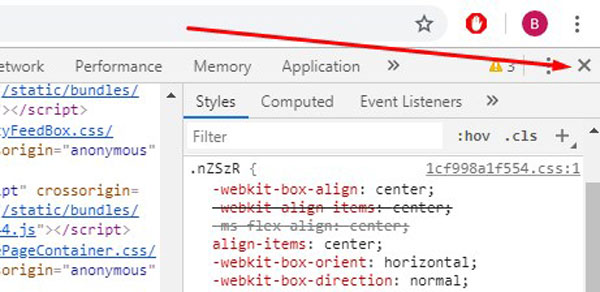
Видим, что синяя галочка появилась.
Теперь вы знаете, как получить синюю галочку. Как видите сделать это не так просто, однако все же возможно, особенно, если вам необходим временный эффект, достаточно просто сделать скриншот своего аккаунта и поработать в фотошопе.